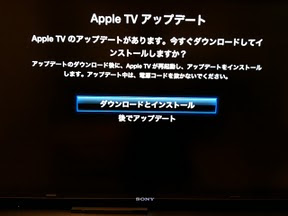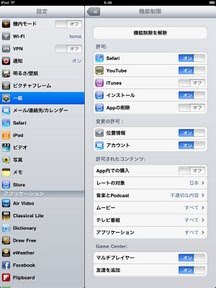仕事から帰宅すると我が家のiPadが大変なことに。1才の娘が鉛筆で液晶画面に落書きしてました(;_;)
幸いにして保護フィルムを貼っていたので、消しゴムでゴシゴシやって綺麗になりましたが。ちなみにiOS4.2でマルチタスクになって、タスクバー?をみれば子供がどんなアプリを立ち上げたのか分かるようになりました。留守中にいろいろとゲームで遊んでいるようです。
2010年11月30日火曜日
2010年11月25日木曜日
2010年11月24日水曜日
iPadからAppleTVへAirPlayしてみた
iOS4.2にアップデートしたiPadとAppleTVの組み合わせでAirPlayをお試しです。iPadに動画データがなかったのでミュージックでのテストです。iPodの再生画面にAirPlayのアイコンが追加されているので、タップして出力先を切り替えます。
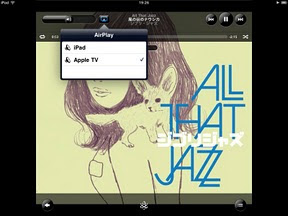
これでAppleTVの出力先であるテレビのスピーカーから音が出るようになりました。もちろんAppleTVをステレオにつないでおけば本格的な視聴も可能です。
確かにこれはAppleTVでMacのiTunesライブラリへアクセスするよりは手軽ですね。Macを常時起動しておく必要はありません。コンテンツが入ったiPad,iPhone,iPodtouchのいずれかが、それだけで始められます。
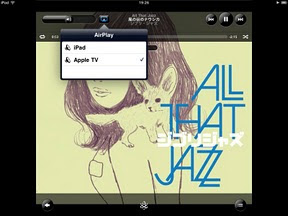
これでAppleTVの出力先であるテレビのスピーカーから音が出るようになりました。もちろんAppleTVをステレオにつないでおけば本格的な視聴も可能です。
確かにこれはAppleTVでMacのiTunesライブラリへアクセスするよりは手軽ですね。Macを常時起動しておく必要はありません。コンテンツが入ったiPad,iPhone,iPodtouchのいずれかが、それだけで始められます。
AppleTV アップデート
iPadをiOS4.2へアップデート、これが嬉しい
2010年11月12日金曜日
新型AppleTVがやって来た! その3
昨日、日本未発売のAppleTVについてのUSのiTunesStoreを利用すると使えるサービスに関して「新型AppleTVがやって来た! その2」をアップしたが、翌日の11月11日に日本でも新型AppleTVが発売になり、同時に日本のiTunesStoreでも映画のオンラインレンタルが開始となった。
ということで、早速比較してみよう。
設定メニューを除くと利用できるサービスは大きく次の4種類になる。
(iTunesStoreのアカウントを日本のアカウントにし、国を日本に設定。
自宅内のMacのiTunesをホームシェアリングでアクセスするように設定した場合)
表記中の★がUSのiTunesStoreではあったが、日本ではサービスされていないものを表す。
■ムービー(Movie)
- トップムービー
- ウィッシュリスト(お気に入り)
- ジャンル
- 検索
- 上映中
■TV番組★
- トップテレビ番組★
- ジャンル★
- TV Networks★(放送局別番組リスト)
- 検索★
■インターネット
- Netflix(USの有料ストリーミング映像サービス)
- YouTube(YouTubeの視聴、日本語検索不可)
- Podcast(公開されているPodcastの視聴)
- MobileMe(MobileMeのアカウントを設定すると公開ギャラリーを閲覧できる、複数可)
- Flickr(Flickrのコンタクトを設定すると公開ギャラリーを閲覧できる、複数可)
- ラジオ(インターネットラジオ)
■コンピュータ(自宅のMac上のiTuneLibraryへのアクセス)
- ミュージック
- ムービー
- TV番組
- Podcast
- iTunesU
- 写真
US版アカウント利用との大きな違いは、「TV番組」のサービスがメニューに表示されないことである。映画系についてはオンラインレンタルの目処がやっとついたが、TV系は現時点では未対応ということのようだ。映画レンタルの価格はものにもよるが300円、400円、500円の3種類のようである。「ムービー」サービスが日本でもやっと開始となったが、視聴可能な本数はUS版よりかなり少ないような印象を受ける。今後の展開に注目したい。
2010年11月7日日曜日
新型AppleTVがやって来た! その2
前回の新型AppleTVのセットアップについては紹介したが、肝心のサービスについては触れていなかったので第二弾ということで紹介します。
設定メニューを除くと利用できるサービスは大きく次の4種類になる。
(iTunesStoreのアカウントをUSのアカウントにし、国をUSに設定。
自宅内のMacのiTunesをホームシェアリングでアクセスするように設定した場合)
■ムービー(Movie)
USのiTunesStoreアカウントを設定して表示した「ムービー」のトップムービーリスト。
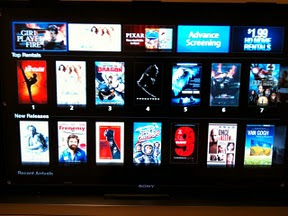
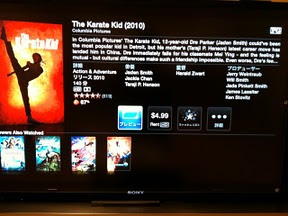
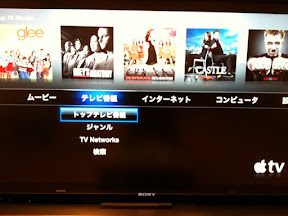

「新型AppleTVがやって来た! その3」へ続く。
設定メニューを除くと利用できるサービスは大きく次の4種類になる。
(iTunesStoreのアカウントをUSのアカウントにし、国をUSに設定。
自宅内のMacのiTunesをホームシェアリングでアクセスするように設定した場合)
■ムービー(Movie)
- トップムービー*
- ウィッシュリスト*(お気に入り)
- ジャンル*
- 検索*
- 上映中
■TV番組
- トップテレビ番組
- ジャンル*
- TV Networks*(放送局別番組リスト)
- 検索*
■インターネット
- Netflix(USの有料ストリーミング映像サービス)
- YouTube(YouTubeの視聴、日本語検索不可)
- Podcast(公開されているPodcastの視聴)
- MobileMe(MobileMeのアカウントを設定すると公開ギャラリーを閲覧できる、複数可)
- Flickr(Flickrのコンタクトを設定すると公開ギャラリーを閲覧できる、複数可)
- ラジオ(インターネットラジオ)
■コンピュータ(自宅のMac上のiTuneLibraryへのアクセス)
- ミュージック
- ムービー
- TV番組
- Podcast
- iTunesU
- 写真
AppleTVのすべてのサービスを利用しようと思った際に注意すべき点が2点ある。
一つ目は、「ムービー」と「TV番組」は現時点では日本のiTunesStoreではサービスをしておらず、*印のサービスを利用するにはUSのiTunesStoreのアカウントを取得する必要があることである。二つ目は「コンピュータ」で家庭内にあるMac上のiTunesライブラリにアクセスする機能は、当然のことながらiTunesを起動し、ホームシェアリングでアクセス可能な状態にあるMacが必要である。Macの電源が落ちていたら、当然のことながらこのサービスは利用できない。なお、一つ目の「ムービー」、「TV番組」にアクセスする際に必要なiTunesStoreのアカウントと、二つ目の「コンピュータ」のiTunesにアクセスする際のiTunesのアカウントは独立して設定できる(ムービ用はUSアカウント、コンピュータ用は日本のアカウント)。
目玉なの「ムービー」と「TV番組」は現時点ではUSのiTunesStoreのアカウントがないと、利用できないのは非常に残念である。プレビューなどを見る限り、ストリーミング方式だが、視聴に違和感は感じない。
一方、iTunesStoreのアカウントなしでできる「インターネット」メニューは、原則としてネット公開されているYouTube,MobileMe,Flickrのコンテンツへのアクセスであり、例えばMobileMeの非公開アルバムにはアクセスできない。MobileMeの非公開のフォトアルバムに家族の写真をアップして、実家からはAppleTVでアクセスしようと目論んでいた計画はNGになってしまった。YouTubeもiPhoneやiPadとほぼ同じ操作性でさすがに大画面で見れるのは面白い。残念ながら日本語検索ができないのだが。公開されているギャラリーなどを設定してスライドショーにすると環境ビデオ風には利用することはできる。
さらに、自宅のMacのiTunesに音楽データや動画データを持っている場合は、「コンピュータ」からアクセスすることができる。MacのFrontRowをリビングの大画面TVで楽しむことができるわけだ。ただ、こちらもMacとiTunesを起動している必要がある。
結局のところ、我が家ではAppleTVの利用方法として「コンピュータ」メニューからMacのiTunesのミュージックライブラリにアクセスし、再生した音楽を光ケーブルで接続したリビングのステレオコンポで視聴するというTV画面を使わない使い方に落ち着いた。TV画面を使わなくても、iPhoneやiPodtouch用のRemoteアプリ(Apple)を使えば、AppleTVの操作ができるのでこれをリモコン代わりにしている。これにより9月に紹介したETG-DS/USを利用したミュージックサーバ接続はひと月で終了となってしまった。
一つ目は、「ムービー」と「TV番組」は現時点では日本のiTunesStoreではサービスをしておらず、*印のサービスを利用するにはUSのiTunesStoreのアカウントを取得する必要があることである。二つ目は「コンピュータ」で家庭内にあるMac上のiTunesライブラリにアクセスする機能は、当然のことながらiTunesを起動し、ホームシェアリングでアクセス可能な状態にあるMacが必要である。Macの電源が落ちていたら、当然のことながらこのサービスは利用できない。なお、一つ目の「ムービー」、「TV番組」にアクセスする際に必要なiTunesStoreのアカウントと、二つ目の「コンピュータ」のiTunesにアクセスする際のiTunesのアカウントは独立して設定できる(ムービ用はUSアカウント、コンピュータ用は日本のアカウント)。
目玉なの「ムービー」と「TV番組」は現時点ではUSのiTunesStoreのアカウントがないと、利用できないのは非常に残念である。プレビューなどを見る限り、ストリーミング方式だが、視聴に違和感は感じない。
一方、iTunesStoreのアカウントなしでできる「インターネット」メニューは、原則としてネット公開されているYouTube,MobileMe,Flickrのコンテンツへのアクセスであり、例えばMobileMeの非公開アルバムにはアクセスできない。MobileMeの非公開のフォトアルバムに家族の写真をアップして、実家からはAppleTVでアクセスしようと目論んでいた計画はNGになってしまった。YouTubeもiPhoneやiPadとほぼ同じ操作性でさすがに大画面で見れるのは面白い。残念ながら日本語検索ができないのだが。公開されているギャラリーなどを設定してスライドショーにすると環境ビデオ風には利用することはできる。
さらに、自宅のMacのiTunesに音楽データや動画データを持っている場合は、「コンピュータ」からアクセスすることができる。MacのFrontRowをリビングの大画面TVで楽しむことができるわけだ。ただ、こちらもMacとiTunesを起動している必要がある。
結局のところ、我が家ではAppleTVの利用方法として「コンピュータ」メニューからMacのiTunesのミュージックライブラリにアクセスし、再生した音楽を光ケーブルで接続したリビングのステレオコンポで視聴するというTV画面を使わない使い方に落ち着いた。TV画面を使わなくても、iPhoneやiPodtouch用のRemoteアプリ(Apple)を使えば、AppleTVの操作ができるのでこれをリモコン代わりにしている。これにより9月に紹介したETG-DS/USを利用したミュージックサーバ接続はひと月で終了となってしまった。
USのiTunesStoreアカウントを設定して表示した「ムービー」のトップムービーリスト。
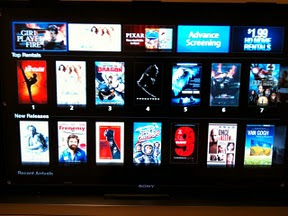
The Karate Kid の詳細画面。プレビュー、レンタル($4.99)、ウィシュリスト、詳細とサブメニューが並ぶ。
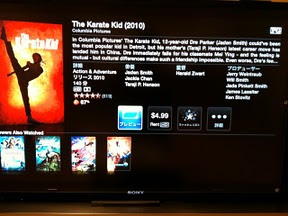
「テレビ番組」のメニュー。
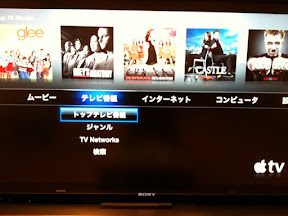
「インターネット」のメニュー。

2010年11月6日土曜日
iPadスタンド Griffin Loop iPad スタンド
シリコンケースに入れて使っている我が家のiPad。小さい子供も利用するのでさすがに今のところ剥き出しでの利用はためらわれるところである。残念ながら、スタンドがないため充電時や未使用時に平置、もしくはカウンタの上部奥の壁に立てかけるという使い方になっている。
せっかくのiPadなのにもう少し、主張するように(目立つように)ならないかとiPadのスタンドを物色していたのだが、アップルストアに立ち寄った際に購入してしまった。GRIFFINというメーカーのLoopというiPadスタンドである。GRIFFIN自体はiPhone,iPod,iPad関連のアクセサリメーカーでiPhoneケースなどを使っているのでそれなりに信頼できるメーカーである。金属製のスタイリッシュなスタンドもあったのだが、シリコンケースに入れたままでも手軽に置けて、スタンド自体も持ち運びが容易で、かつ安定感のあるものということで、これにしました。


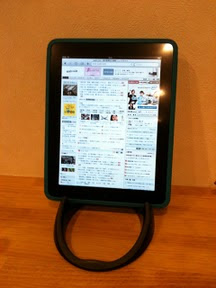
せっかくのiPadなのにもう少し、主張するように(目立つように)ならないかとiPadのスタンドを物色していたのだが、アップルストアに立ち寄った際に購入してしまった。GRIFFINというメーカーのLoopというiPadスタンドである。GRIFFIN自体はiPhone,iPod,iPad関連のアクセサリメーカーでiPhoneケースなどを使っているのでそれなりに信頼できるメーカーである。金属製のスタイリッシュなスタンドもあったのだが、シリコンケースに入れたままでも手軽に置けて、スタンド自体も持ち運びが容易で、かつ安定感のあるものということで、これにしました。


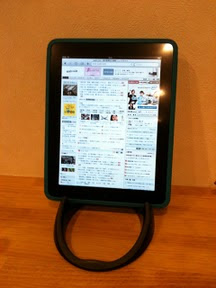
2010年11月3日水曜日
US版iTunes Storeのアカウント
アメリカでは発売されているが、日本で未発売の新型AppleTVを購入したが、目玉はiTunesStore経由での映画やTV番組のレンタル視聴である。AppleTVの設定項目にiTunesStoreのアカウントを登録するところがある。とりあえず、日本のiTunesStoreのアカウントを設定し、所在地を日本に設定するとエラーにはならないが、メインの「ムービー」の項目には「上映中」という項目しか表示されない。これはMacのFrontRowを起動した際にも表示される項目で現在上映中のUS?の映画の予告編が見れるメニューである。
所在地設定をUSにすると、「ムービー」や「TV番組」にトップ、ジャンル、検索などレンタルムービーや番組にアクセスするメニューが表示される。各映画の予告編までは見れるのだが、さすがにレンタルするにはUSのiTunesStoreのアカウントが必要になる。いろいろと調べてみたところ、US版のアカウントを取得するのはなんとかなりそうだったので試しに一つ取得してみた。
ただ、取得時に無料アプリのダウンロードを行うという方法で新規アカウントを作成したので支払い方法が「なし」のままである。Mac上のiTunesからUSのiTunesStoreへサインインしてアカウント情報の項目から支払い方法をクレジットカードに変更しようとすると、日本のクレジットカードでは登録をはじかれてしまった。いわゆる米国で取得したクレジットカードがいる、という例の制限である。支払い方法にPayPalも可能だったので設定しようとしたが、登録住所が日本のためか同様にはじかれた。
ということで、USのiTunesStoreのアカウントは取得したもののAppleTVで有料番組を視聴したり、AppStoreで有料ソフトをダウンロードするには至っていない。先月のアメリカ出張の際に、US版のiTunesカードを何枚か買ってきておけばよかったと、ちょっと後悔。
ちなみに1台のMac上のiTunesで複数のiTunesStoreのアカウントを使ってソフトを購入できたり、各アカウントに同じMacを認証させてアカウントと紐付けることもできるようである。ただ、利用時のサインインなどが分かりづらくなるので、注意が必要だ
所在地設定をUSにすると、「ムービー」や「TV番組」にトップ、ジャンル、検索などレンタルムービーや番組にアクセスするメニューが表示される。各映画の予告編までは見れるのだが、さすがにレンタルするにはUSのiTunesStoreのアカウントが必要になる。いろいろと調べてみたところ、US版のアカウントを取得するのはなんとかなりそうだったので試しに一つ取得してみた。
ただ、取得時に無料アプリのダウンロードを行うという方法で新規アカウントを作成したので支払い方法が「なし」のままである。Mac上のiTunesからUSのiTunesStoreへサインインしてアカウント情報の項目から支払い方法をクレジットカードに変更しようとすると、日本のクレジットカードでは登録をはじかれてしまった。いわゆる米国で取得したクレジットカードがいる、という例の制限である。支払い方法にPayPalも可能だったので設定しようとしたが、登録住所が日本のためか同様にはじかれた。
ということで、USのiTunesStoreのアカウントは取得したもののAppleTVで有料番組を視聴したり、AppStoreで有料ソフトをダウンロードするには至っていない。先月のアメリカ出張の際に、US版のiTunesカードを何枚か買ってきておけばよかったと、ちょっと後悔。
ちなみに1台のMac上のiTunesで複数のiTunesStoreのアカウントを使ってソフトを購入できたり、各アカウントに同じMacを認証させてアカウントと紐付けることもできるようである。ただ、利用時のサインインなどが分かりづらくなるので、注意が必要だ
2010年11月1日月曜日
新型AppleTVがやって来た! その1
日本ではまだ発売されていない新型AppleTVをアメリカのAppleStoreで購入し、アメリカの知人から郵送してもらっていたのですが、とうとうやってきました。詳しいレビューは後日にしつつとりあえず、セットアップの様子を紹介します。我が家用と実家用の2セットです。
サイズは見てもらえばわかるようにコンデジより、ちょっと大きなサイズの箱です。

さっそくパッケージを開けると黒い筐体が収まった形でラッピングされています。さらにAppleTV本体を取り除くと、その下にAppleRemoteが。さらにその下に電源ケーブルと簡易説明書が収まっていました。

では、さっそくリビングのTVとステレオにセットアップです。無線LAN接続で利用するのであれば、電源ケーブルとTVにつなぐHDMIの2本だけです。我が家は有線LAN接続にするのでLANケーブル、さらに写真にあるステレオセットに接続するために光ケーブルを接続しました。

HDMI経由で液晶TVにセットアップ画面が表示されてました。利用言語を選択するのですが、もちろん日本語もあります。
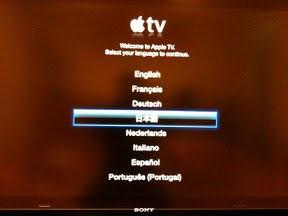
設定メニューの様子です。ちゃんと日本語表記になっています。

こちらがメインメニューの様子。付属のリモコンで操作します。
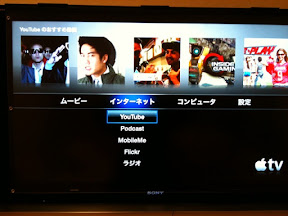
YouTubeの画面です。

こちらは別室のMacのiTuneライブラリにホームシェアを利用してアクセスしているようすです。

どんなことができるかは改めてあげますが、操作性等は非常にわかりやすくMac版のFrontRowをTVで利用できるようにしたものを想像してもらうといいかもしれません。
YouTubeの再生操作の動画を載せておきます。
新型AppleTVがやって来た! その2 へ続く。
サイズは見てもらえばわかるようにコンデジより、ちょっと大きなサイズの箱です。

さっそくパッケージを開けると黒い筐体が収まった形でラッピングされています。さらにAppleTV本体を取り除くと、その下にAppleRemoteが。さらにその下に電源ケーブルと簡易説明書が収まっていました。

では、さっそくリビングのTVとステレオにセットアップです。無線LAN接続で利用するのであれば、電源ケーブルとTVにつなぐHDMIの2本だけです。我が家は有線LAN接続にするのでLANケーブル、さらに写真にあるステレオセットに接続するために光ケーブルを接続しました。

HDMI経由で液晶TVにセットアップ画面が表示されてました。利用言語を選択するのですが、もちろん日本語もあります。
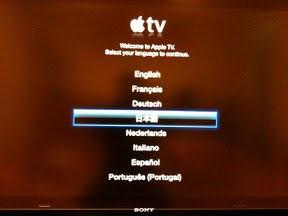
設定メニューの様子です。ちゃんと日本語表記になっています。

こちらがメインメニューの様子。付属のリモコンで操作します。
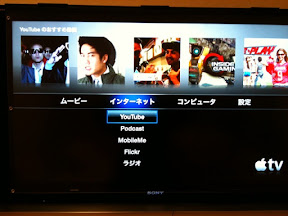
YouTubeの画面です。

こちらは別室のMacのiTuneライブラリにホームシェアを利用してアクセスしているようすです。

どんなことができるかは改めてあげますが、操作性等は非常にわかりやすくMac版のFrontRowをTVで利用できるようにしたものを想像してもらうといいかもしれません。
YouTubeの再生操作の動画を載せておきます。
新型AppleTVがやって来た! その2 へ続く。
登録:
投稿 (Atom)